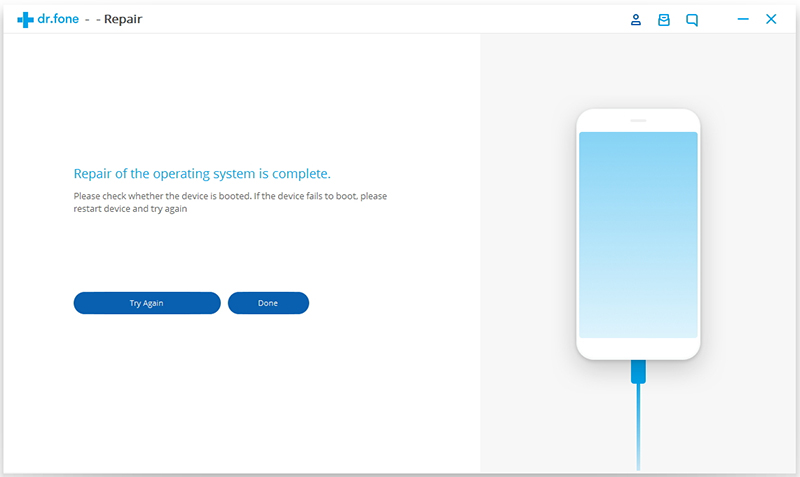Descubra aqui os guias Dr.Fone mais completos para corrigir facilmente os problemas no seu celular. Várias soluções iOS e Android estão disponíveis nas plataformas Windows e Mac. Baixe e experimente agora.
O Dr.Fone - Recuperação tornou muito fácil para usuários de iPhone, iPad e iPod Touch ficar livre da tela branca, modo de recuperação, logotipo da Apple, tela preta e corrigir outros problemas do iOS. Isso não causará nenhuma perda de dados ao corrigir os problemas do sistema iOS.
Nota: depois de usar esta função, seu dispositivo iOS será atualizado para a versão mais recente do iOS. E se o seu dispositivo iOS tiver sido desbloqueado (jailbroken), ele será atualizado para versão não desbloqueada (non-jailbroken). Se você já tinha desbloqueado seu dispositivo iOS, ele será bloqueado novamente.
Parte 1. Conecte seu dispositivo iOS
Inicie o Dr.Fone e feche a Reparação da janela principal.

Em seguida, conecte seu iPhone, iPad ou iPod touch ao seu computador com seu cabo. Quando o Dr.Fone detectar seu dispositivo iOS, clique em "Iniciar" para continuar o processo.

Em seguida, exibirá as informações do dispositivo, como modelo do dispositivo, versão do sistema, versão de banda, etc. Clique em Avançar para continuar.
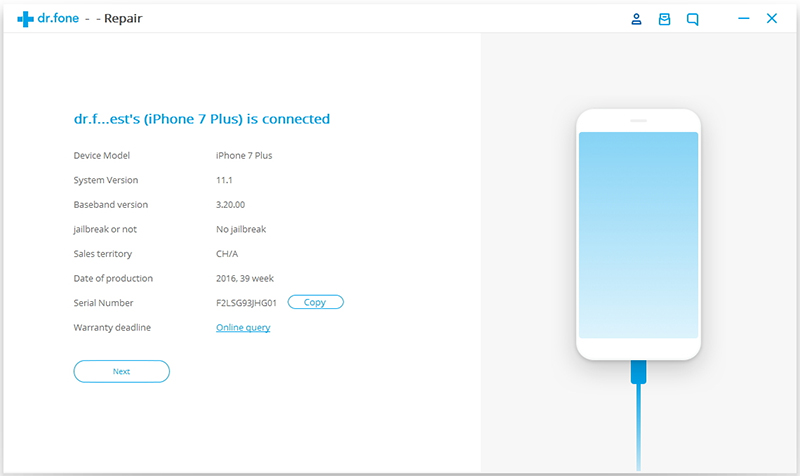
Parte 2. Reinicie seu dispositivo iOS em modo DFU
Se seu iPhone/iPad/iPod não estiver funcionando normalmente, o Dr.Fone - Recuperação vai lembrá-lo de inicializar o dispositivo no modo DFU. Siga as instruções abaixo para inicializar o iPhone/iPad/iPod Touch no modo DFU.
Passos para reiniciar o iPhone 7, iPhone 8 e iPhone X em modo DFU:
- Desfligue seu iPhone.
- Pressione e segure simultaneamente os botões de Baixar Volume + o botão Liga/Desliga por 10 segundos.
- Solte o botão Liga/Desliga e mantenha pressionado o botão de Baixar Volume até que o dispositivo entre no modo DFU.
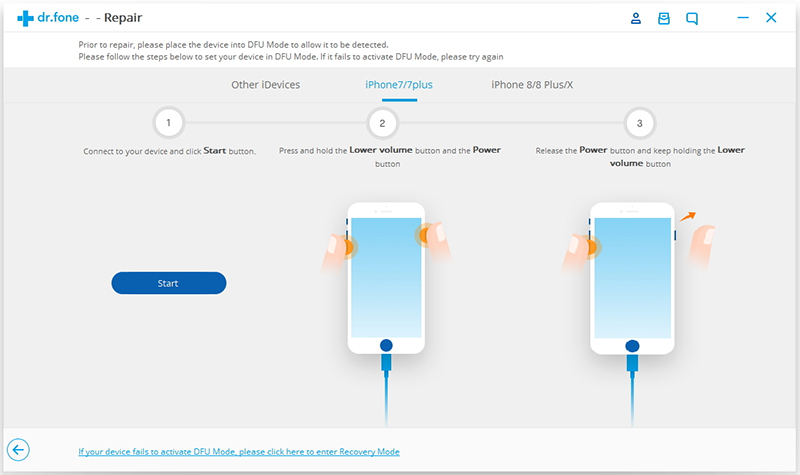
Passos para reiniciar outros dispositivos em modo DFU:
- Desligue seu iPhone.
- Pressione e segure simultaneamente os botões de Liga/Desliga e o botão de Início por 10 segundos.
- Solte o botão Liga/Desliga e mantenha pressionado o botão de Início até que o dispositivo entre no modo DFU.
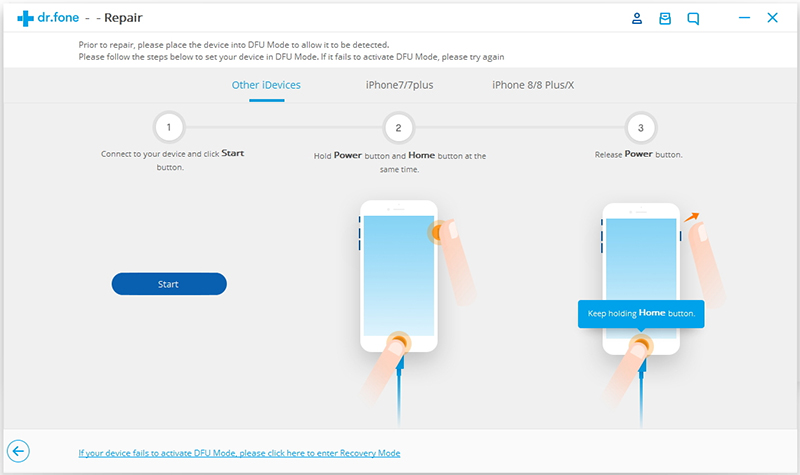
Parte 3. Selecione e transfira o firmware
Para garantir uma recuperação bem sucedida do sistema, selecione o modelo correto do dispositivo e as informações de firmware. Em seguida, clique em Transferir.
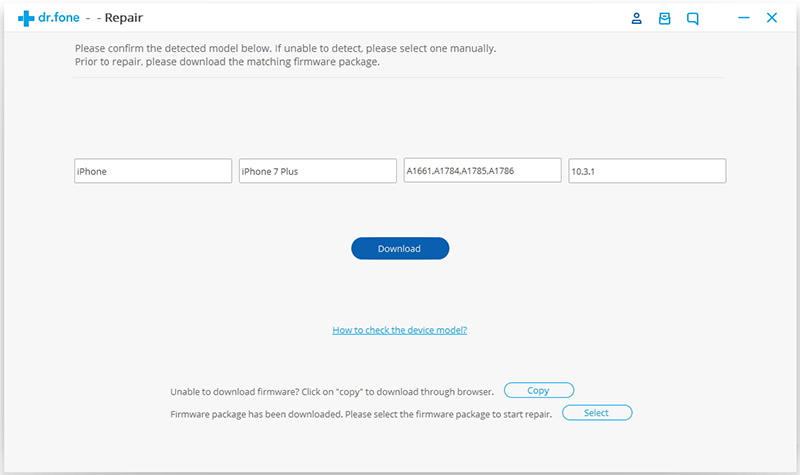
Como o firmware que é necessário transferir é grande, levará algum tempo até completar a transferência. Verifique se a sua rede está estável durante o processo. Se o firmware não for transferido com sucesso, você também pode clicar em Copiar para transferir o firmware do site oficial da Apple e clicar em Selecionar para restaurar o firmware transferido.
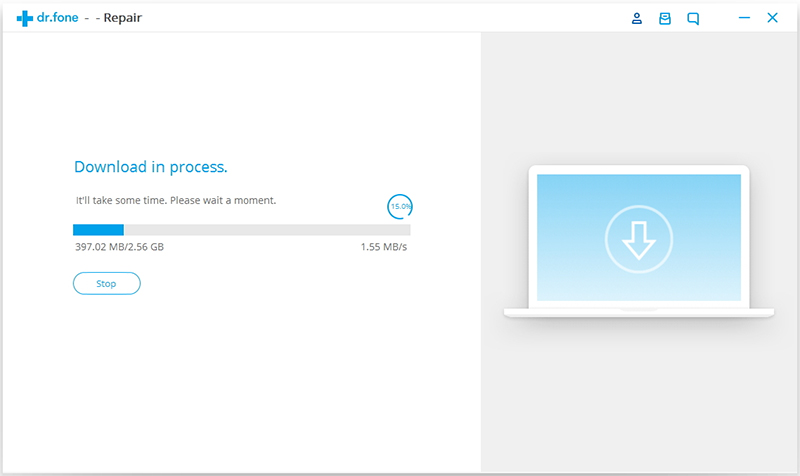
Parte 4. Corrigir iOS para estado normal
Quando a transferência estiver concluída, clique em Corrigir Agora para começar a reparar seu iOS e para que seu dispositivo iOS volte a funcionar normalmente.
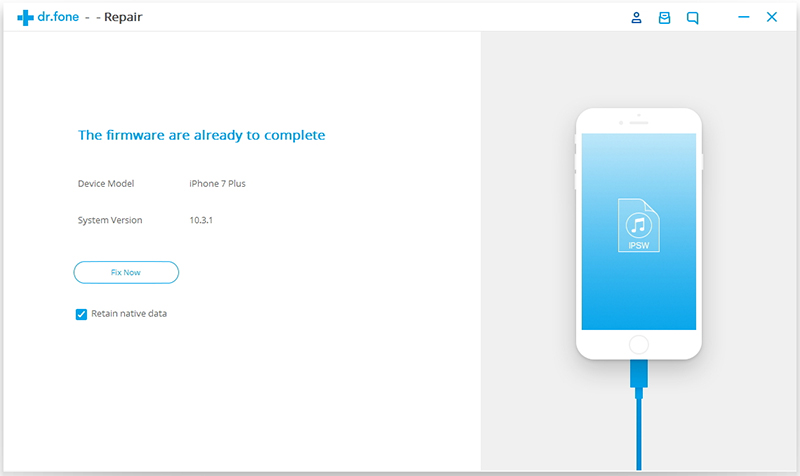
Após a conclusão do processo de reparação, normalmente seu iPhone, iPad ou iPod Touch vai reiniciar no modo normal. Se ele não inicializar normalmente, você pode clicar em Tentar Novamente para realizar o processo novamente.